창 프레임
참고
이 디자인 가이드는 Windows 7용으로 만들어졌으며 최신 버전의 Windows용으로 업데이트되지 않았습니다. 지침의 대부분은 여전히 원칙에 따라 적용되지만 프레젠테이션 및 예제는 현재 디자인 지침을 반영하지 않습니다.
대부분의 프로그램은 표준 창 프레임을 사용해야 합니다. 몰입형 애플리케이션에는 창 프레임을 숨기는 전체 화면 모드가 있을 수 있습니다. 더 간단하고 가벼우며 응집력 있는 룩을 위해 유리를 전략적으로 사용하는 것이 좋습니다.
창 프레임을 사용하면 사용자가 창을 조작하고 제목과 아이콘을 보고 콘텐츠를 식별할 수 있습니다.
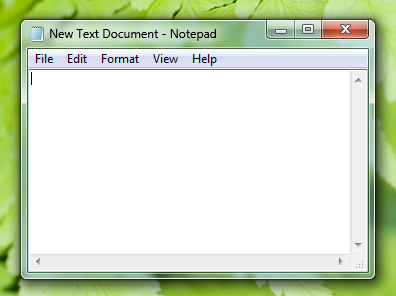
일반적인 창 프레임입니다.
참고:창 관리 및 브랜딩 과 관련된 지침은 별도의 문서에 제공됩니다.
설계 개념
유리 창 프레임
유리 창 프레임은 매력적이고 가벼운 것을 목표로하는 Microsoft Windows 미학의 눈에 띄는 새로운 측면입니다. 이러한 반투명 프레임은 창을 열고 덜 방해적인 모양을 제공하므로 사용자는 이를 둘러싼 인터페이스가 아닌 콘텐츠와 기능에 집중할 수 있습니다.
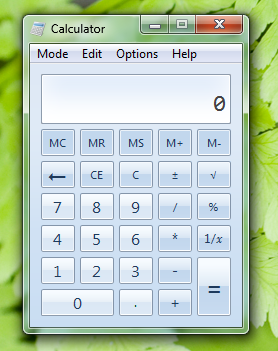
유리 창 프레임.
창 프레임을 터치하는 창 내의 작은 지역에서 유리를 전략적으로 사용할 수 있습니다. 이러한 지역은 기술적으로 창의 클라이언트 영역에 속하더라도 창 프레임의 일부로 표시됩니다.
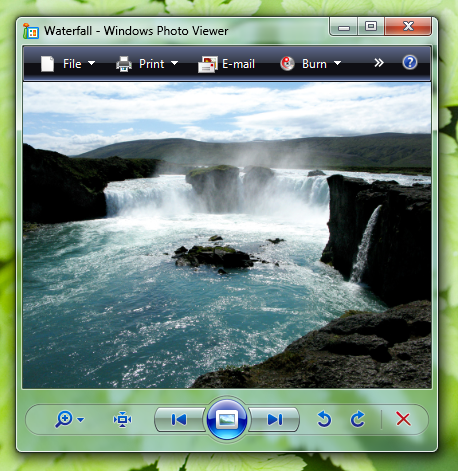
이 예제에서는 프레임의 일부처럼 보이도록 클라이언트 영역에서 유리를 사용합니다.
숨겨진 프레임
경우에 따라 최상의 창 프레임은 프레임이 전혀 없습니다. 미디어 플레이어, 게임 및 키오스크 애플리케이션과 같은 다른 프로그램과 함께 사용되지 않는 몰입형 전체 화면 애플리케이션의 기본 창에 대한 경우가 많습니다.
콘텐츠 뷰어는 콘텐츠 전체 화면을 표시할 수 있는 옵션을 사용하는 것이 좋습니다. 예를 들어 Windows Internet Explorer , Windows Live 사진 갤러리, Windows 무비 메이커 HD, Microsoft PowerPoint 및 Microsoft Word 있습니다.
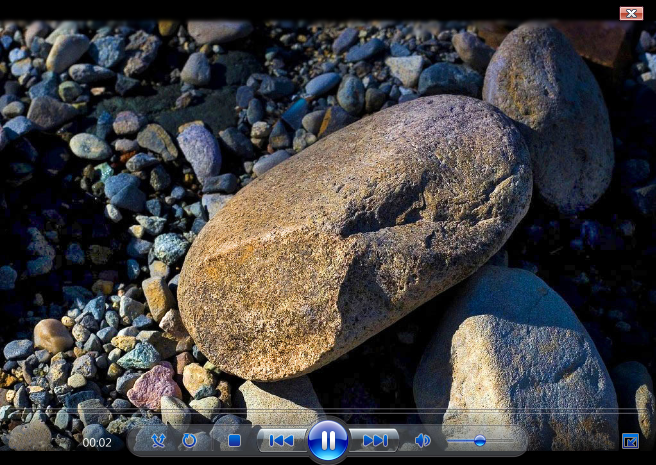
이 예제에서는 Windows 미디어 플레이어 콘텐츠 전체 화면을 표시할 수 있습니다.
사용자 지정 프레임
대부분의 Windows 애플리케이션은 표준 창 프레임을 사용해야 합니다. 그러나 게임 및 키오스크 애플리케이션과 같은 몰입형 전체 화면, 독립 실행형 애플리케이션의 경우 전체 화면이 표시되지 않는 모든 창에 사용자 지정 프레임을 사용하는 것이 적절할 수 있습니다. 사용자 지정 프레임을 사용하는 동기는 브랜딩뿐만 아니라 전반적인 경험에 고유한 느낌을 주는 것입니다.
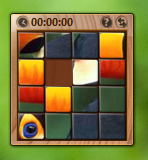
사용자 지정 프레임은 게임과 같은 몰입형, 전체 화면, 독립 실행형 애플리케이션에 적합합니다.
지침
창 프레임
표준 창 프레임을 사용합니다.
창 프레임에 컨트롤을 추가하지 마세요. 대신 창 내에 컨트롤을 배치합니다.
잘못된 예:

올바름:

올바른 예제에서 컨트롤은 창 프레임 대신 클라이언트 영역 내에 있습니다.
전체 화면 모드
선택적 전체 화면 모드가 있는 프로그램의 경우 전체 화면 모드를 사용하도록 설정합니다.
메뉴 모음 또는 도구 모음에 모달 전체 화면 명령이 있습니다. 사용자가 명령을 클릭하면 선택한 상태로 명령을 표시합니다.
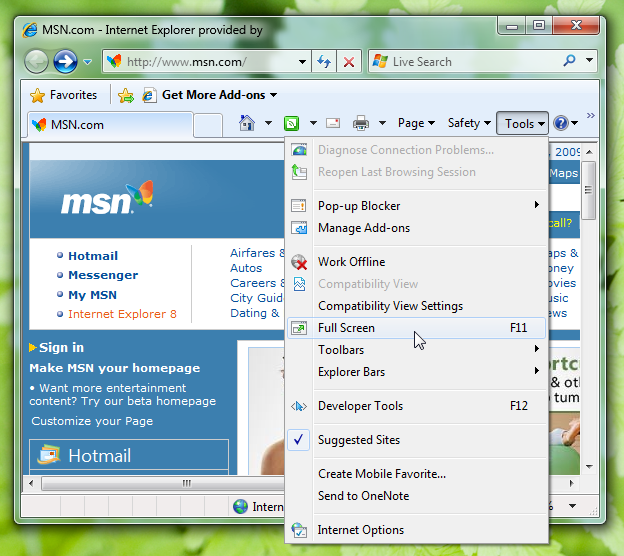
이 예제에서는 표준 바로 가기 키와 함께 전체 화면 명령을 보여줍니다.
전체 화면 바로 가기 키에 F11을 사용합니다.
도구 모음이 있고 전체 화면 모드가 일반적으로 사용되는 경우 전체 화면 도구 설명이 있는 그래픽 도구 모음 단추도 있습니다.

전체 화면 도구 모음 단추의 예입니다.
전체 화면 모드에서 다시 되돌리기:
- 메뉴 모음 또는 도구 모음에 모달 전체 화면 명령이 있습니다. 사용자가 명령을 클릭하면 명령이 지워진 상태로 표시됩니다.
- 전체 화면 바로 가기 키에 F11을 사용합니다. 아직 할당되지 않은 경우 이 목적을 위해 Esc를 사용할 수도 있습니다.
유리
표준 창 프레임은 Windows에서 자동으로 유리를 사용하지만 창 프레임을 터치하는 지역에서 유리를 사용할 수도 있습니다.
- 텍스트 없이 창 프레임을 터치하는 작은 지역에서 유리를 전략적으로 사용하는 것이 좋습니다. 이렇게 하면 지역이 프레임의 일부로 보이도록 하여 프로그램을 더 간단하고 가벼우며 응집력 있는 모양으로 만들 수 있습니다.
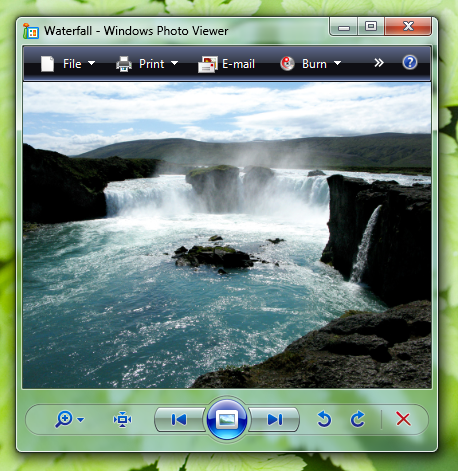
- 이 예제에서 glass는 컨트롤 대신 콘텐츠에 대한 사용자의 주의를 집중합니다.
- 일반 창 배경이 더 매력적이거나 사용하기 쉬운 상황에서는 유리를 사용하지 마세요.
올바름:
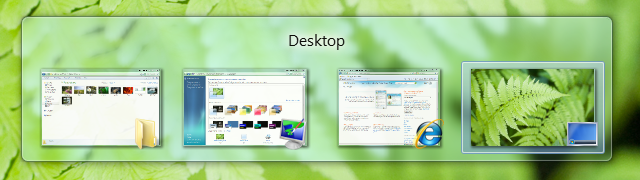
이 예제에서는 유리를 사용하여 Alt+Tab 창에 간단한 모양을 제공합니다. 유리는 그래픽과 강력한 단일 텍스트 레이블로 구성되기 때문에 이 창에서 작동합니다.
잘못된 예:
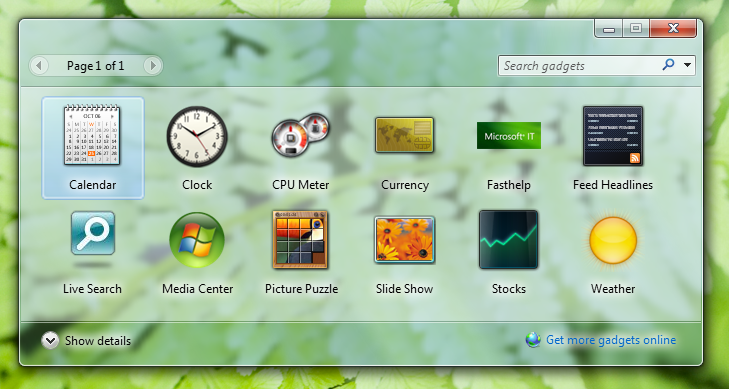
이 잘못된 예제에서는 유리를 사용하는 것이 산만합니다. 일반 창 배경은 더 나은 선택이 될 것입니다.
피드백
출시 예정: 2024년 내내 콘텐츠에 대한 피드백 메커니즘으로 GitHub 문제를 단계적으로 폐지하고 이를 새로운 피드백 시스템으로 바꿀 예정입니다. 자세한 내용은 다음을 참조하세요. https://aka.ms/ContentUserFeedback
다음에 대한 사용자 의견 제출 및 보기
